Hoe de grootte van een afbeelding in Photoshop te wijzigen

Weten hoe de grootte van een afbeelding in Photoshop te wijzigen is een fundamentele vaardigheid voor ontwerpers. Of u nu een afbeelding uploadt naar het web of voorbereidt op afdrukken, het is belangrijk om de maat correct te krijgen. Gelukkig biedt Photoshop veel hulpmiddelen om u te helpen bij het perfectioneren van uw beeldgrootte. Hoewel het proces een beetje een mijnenveld kan zijn als je het nog niet eerder hebt geprobeerd.
In de Photoshop-tutorial van deze beginner zullen we onderzoeken hoe we het formaat van een afbeelding in Photoshop wijzigen. We zullen de betrokken gevaren aanspreken en een aantal methoden uitleggen die u zullen helpen omgaan met hen. Evenals het bestrijken van het manipuleren van canvasgrootte en beeldformaat, hebben we ook betrekking op resampling, bijsnijden en hoe we een individuele laag kunnen bewerken. (Zie ons stuk Afbeeldingsbestandsindelingen Als u hulp nodig heeft op dit gebied.)
Wilt u meer weten over Photoshop? Zie onze Roundup van de beste Photoshop-tutorials
Hoe kan je het canvasformaat veranderen
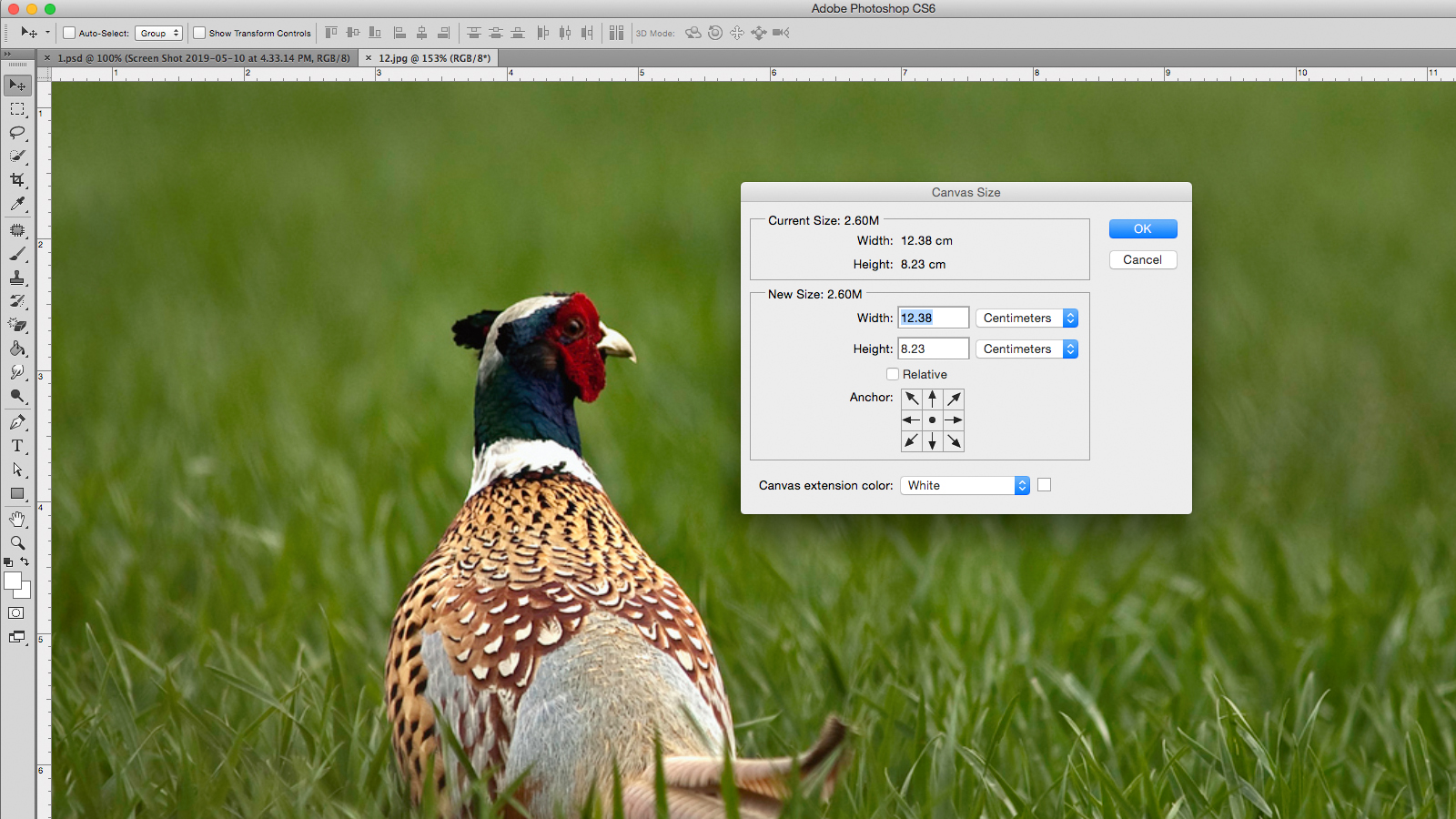
Misschien is de eenvoudigste en minst problematische methode voor het wijzigen van een Photoshop-document om de grootte van het canvas zelf te wijzigen. Daarbij blijft de beeldinhoud dezelfde grootte terwijl de grenzen rond de activa veranderen.
Het verhogen van de canvasgrootte voegt transparante of gekleurde pixels rond de afbeelding toe, afhankelijk van of uw laag is vergrendeld of niet. Het afnemen van de canvasgrootte zal in het beeld worden gewassen en verwijderde beeldgegevens van rond de randen.
U kunt deze aanpassingen maken door naar Image & GT te gaan; Canvas grootte in de menubalk. Met het dialoogvenster kunt u nieuwe waarden invoeren voor zowel de breedte als de hoogte van het canvas, met een reeks meeteenheden die aan uw doel passen; U moet pixels gebruiken voor digitale en inch / centimeter voor afdrukken.
Het CANVAS-ankerpunt wordt automatisch ingesteld om gecentreerd te zijn, waarbij het canvasgrootte gelijkmatig rond het hele beeld wordt aangepast, maar kan worden verplaatst als u pixels van een bepaalde rand wilt toevoegen of verwijderen. Door het relatieve selectievakje te selecteren, kunt u een gelijk aantal pixels van het huidige canvas-formaat toevoegen of nemen. Met Photoshop CC kunt u ook berekeningen binnen alle getallenvelden doen.
Gebruik Trim en onthul alles
Trim en onthul alles zijn beide functies die van invloed zijn op het canvas-formaat, zonder het dialoogvenster van het canvas-formaat te hoeven invoeren. Trim verwijdert ongewenste delen van transparante pixels of achtergrondpixels van een opgegeven kleur. Op een vergelijkbare manier om het dialoogvenster Dialoogvenster CANVAS te gebruiken, is de transparante optie alleen zichtbaar als uw lagen worden ontgrendeld.
Onthullen alles zal de grootte van het canvas wijzigen om inhoud die de documentgrenzen overschrijdt. Beide zijn te vinden onder de afbeelding in de menubalk, maar moeten alleen worden bekeken als snelle oplossingen die beperkte controle bieden over het proces.
Als dit allemaal te gecompliceerd lijkt, kunt u altijd gewoon een nieuw document maken met de juiste afmetingen (bestand & GT; NIEUW en kies uw dimensies) en plaatst u uw afbeelding erin, het verplaatsen totdat het past. Het veranderen van canvasgrootte kan nuttig zijn bij het maken van grafische afbeeldingen in Photoshop, maar is minder handig bij het wijzigen van de werkelijke grootte van een afbeelding. Daarvoor moet u de afbeeldingsgrootte gebruiken.
Pas de afbeeldingsgrootte in Photoshop aan
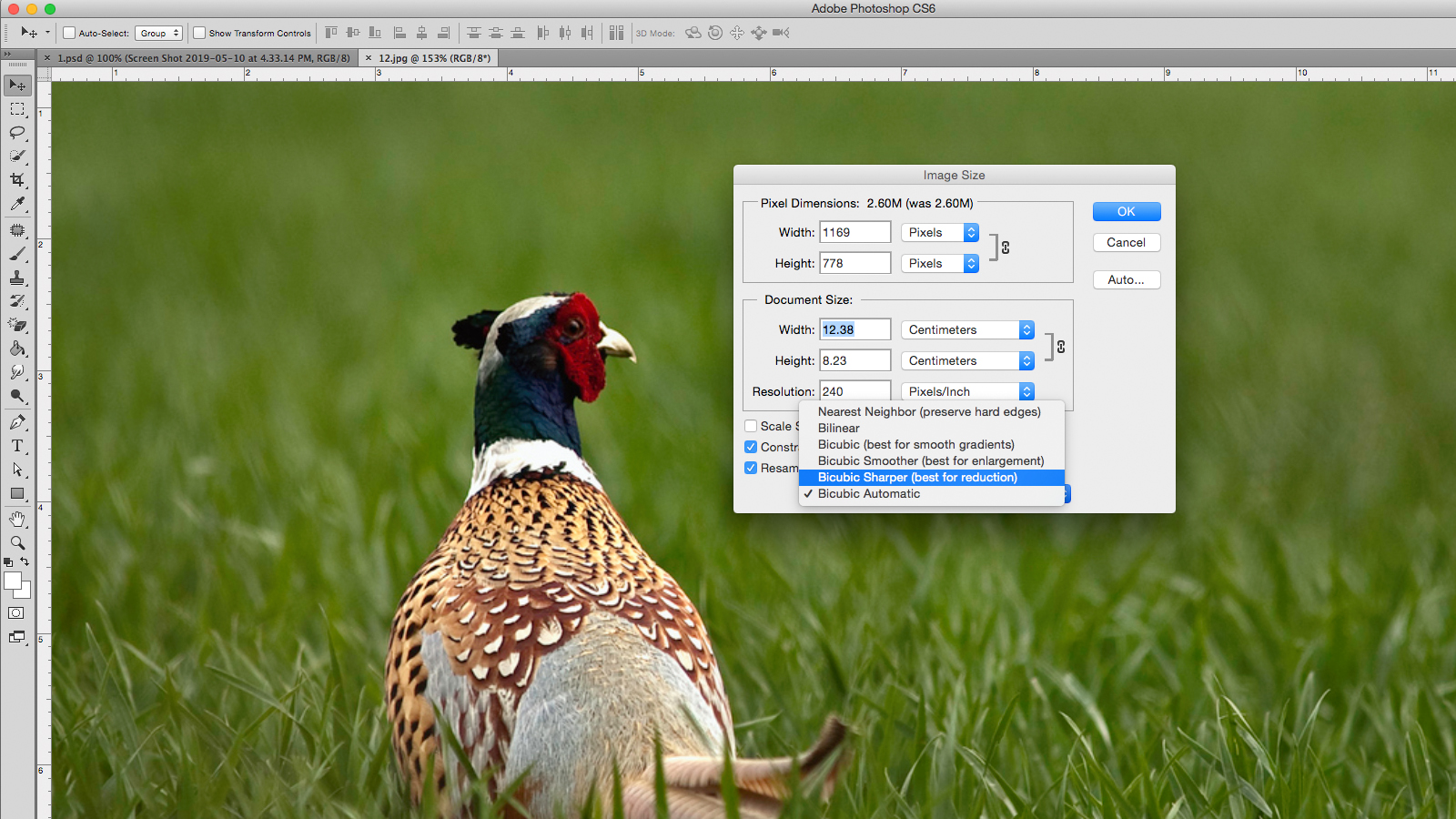
De verstandige keuze voor het wijzigen van een afbeelding in Photoshop is de op de juiste manier genoemd beeldgrootte, gevonden onder beeld & GT; Beeldformaat in de menubalk. Maar voordat je rechtstreeks naartoe gaat, probeer je eerst vertrouwd te raken met het idee van resolutie en waarom het ertoe doet.
Bij het wijzigen van een afbeelding moet uw doel zijn om de afbeeldingsgrootte te wijzigen zonder afbreuk te doen aan de resolutie. Je hebt waarschijnlijk al een vaag idee dat resolutie iets te maken heeft met het detail in een afbeelding. De verwarring ontstaat wanneer u gaat praten over de resolutie in termen van pixeldichtheid, weergegeven in Photoshop als PPI (pixels per inch).
Beeldresolutie in Photoshop
Een hogere resolutie betekent een scherper beeld, toch? Nou eigenlijk hangt het allemaal af van de resolutie van het beeld ten opzichte van de grootte; Aangezien de grootte van het beeld toeneemt, neemt de relatieve PPI af. Dit is vooral belangrijk bij het afdrukken, waarbij PPI definieert hoeveel punten van inkt per inch worden gebruikt (vaak dpi genoemd DPI).
Stel je bijvoorbeeld een één inch voor met een afbeelding met één inch, met een resolutie van 100 ppi. Het vergroten van de grootte van deze afbeelding tot tien-inch met tien-inch zal de PPI tot 10 verlaagt als u doorgaat om het beeld in die maat te gebruiken, er zijn slechts tien pixels per inch en verschijnt het gepixt . De algemene regel is dat u een afbeelding kleiner kunt maken zonder grote problemen te hebben, maar u zult problemen ondervinden bij het groter maken.
Bij het verzenden van een afbeelding wordt een dpi van 300 aanbevolen, hoewel dit afhangt van de kwaliteit van het beeld en de grootte die u afdrukt. Een 300DPI-afbeelding is geschikt voor een A4-pagina, maar je kunt wegkomen met het gebruik van een lagere dpi voor een billboard, omdat mensen het van verder weg zullen bekijken.
Voor digitale afbeeldingen is het belangrijkste aantal het aantal pixels in de afbeelding in plaats van dichtheid. Een 500px x 500px-afbeelding is altijd 500px x 500px, ongeacht wat de pixeldichtheid is.
Om dit effect te testen, zorg er dan voor dat de resample wordt uitgeschakeld onderaan het dialoogvenster Afbeeldingsgrootte. U zult nu merken dat het wijzigen van de hoogte, breedte of resolutie de andere twee waarden evenredig zal veranderen; Het totale aantal pixels in de afbeelding is niet gewijzigd. Als u uw gewenste resolutie in het nummerveld typt, tonen de resulterende breedte en hoogte de maximale grootte die uw afbeelding kan worden gebruikt.
Een afbeelding invoeren
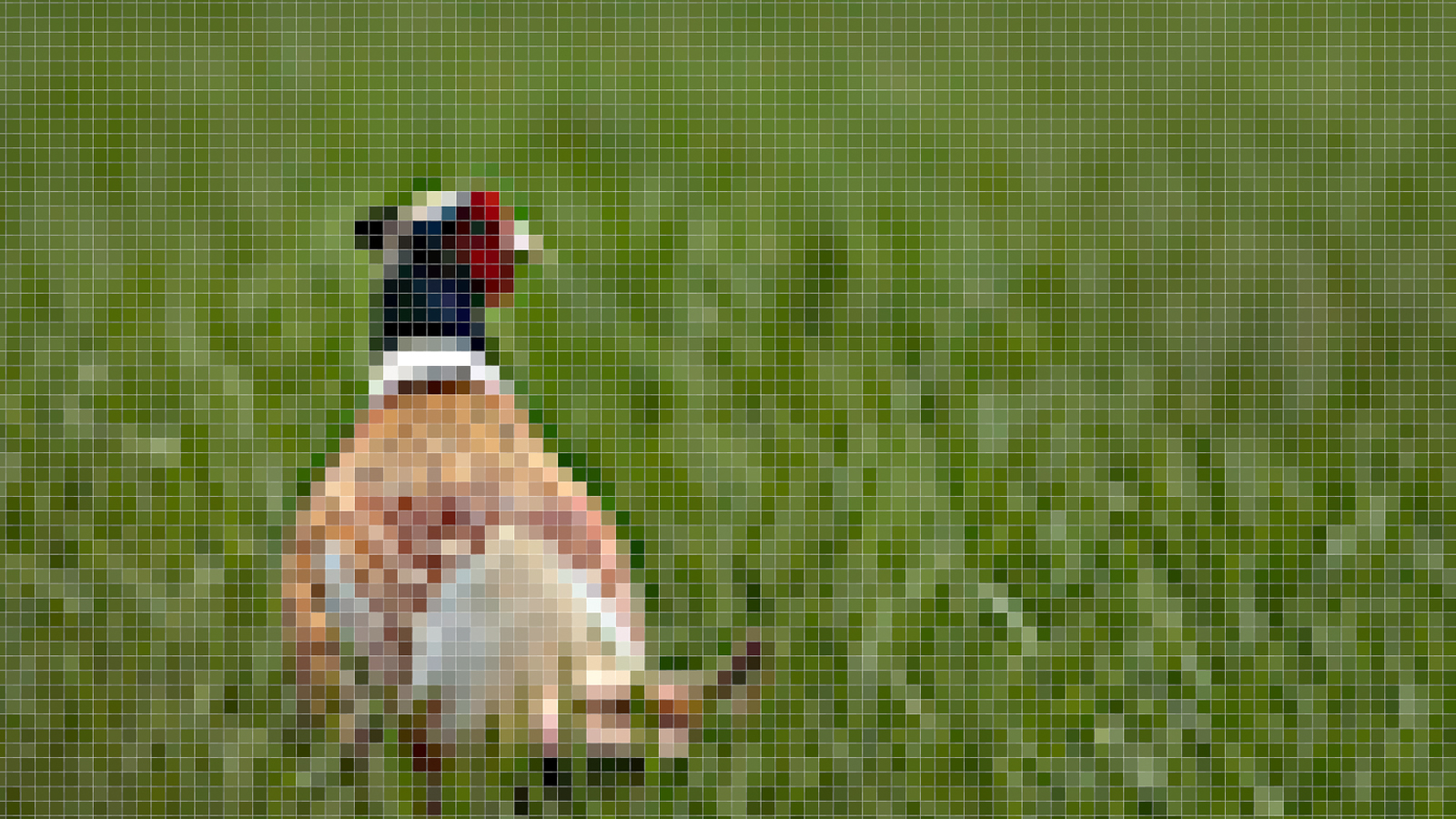
Een afbeelding vergroten zonder de resolutie te verliezen is de witte walvis die alle ontwerpers achtervolgt. Dat komt omdat er geen verbeteringsknop is die op magische wijze pixilatie verwijdert en een afbeelding verscherpt. In werkelijkheid is de beste hoop de resample-functie.
Resampling verandert de pixelafmetingen van een afbeelding door daadwerkelijk pixels toe te voegen of te verwijderen. Het doet dit via een proces dat interpolatie wordt genoemd, die de originele pixels analyseert en nieuwe creëert, in wezen door een goed opgeleide gok te maken.
U kunt zich opnieuw inschakelen onderaan het dialoogvenster Afbeeldingsgrootte. Deze keer dat u de breedte of hoogte verandert, heeft het helemaal geen invloed op de resolutie. Dit komt omdat Photoshop de ontbrekende pixels invult om dezelfde resolutie te behouden bij de grotere maat.
Draaiende beperkende proporties op middelen De breedte en hoogte blijven bij een vaste ratio, waardoor u uw afbeelding van elkaar haalt of vervormt. Misschien vind je dat het doen van je opwaartse scaling in stappen beter werkt dan het in één grote sprong doen.
Resampling is over het algemeen geen goed idee, omdat u duidelijkheid en scherpte uit het beeld verliest
Zorg er bij het uitvoeren van het luxe dat u de juiste Resample-methode hebt geselecteerd in het vervolgkeuzemenu onderaan het dialoogvenster Afbeeldingsgrootte. Er zijn twee opties duidelijk gemarkeerd voor reductie en uitbreiding, de bicubische scherper en een bicubische soepeler.
De update van 2018 van CC (zie onze beoordeling van de nieuwste Photoshop CC ) Introductie heeft ons geïntroduceerd om details 2.0 luxe, een nieuw algoritme voor upscaling van afbeeldingen te behouden. Het is nog geen officieel deel van Photoshop, dus als u het wilt uitproberen, moet u deze in Voorkeuren en GT worden ingeschakeld; Technologie Preview & GT; Inschakelen Preserve Details 2.0 luxe. U hoeft dit dan te lokaliseren als een resample-methode in het dialoogvenster Afbeeldingsgrootte.
Resampling is over het algemeen geen goed idee, omdat je duidelijkheid en scherpte uit het beeld verliest, maar het beste van een slechte wereld is als je geen andere opties hebt.
Er zijn een paar trucs die u kunt gebruiken om de resulterende zachtheid te verlichten. Nadat de resampling is voltooid, dupliceer de laag en voegt u een hoogdoorlaatfilter toe, gevonden onder Filter & GT; Anders & GT; High Pass. Draai deze nieuwe laag op zacht licht in mengmodi en voegt scherpte en contrast toe aan het beeld. U kunt ook proberen een unsharp-masker op de originele laag te gebruiken, gevonden onder Filter & GT; SCHERK & GT; Onscherp masker.
Gewas afbeeldingen in Photoshop
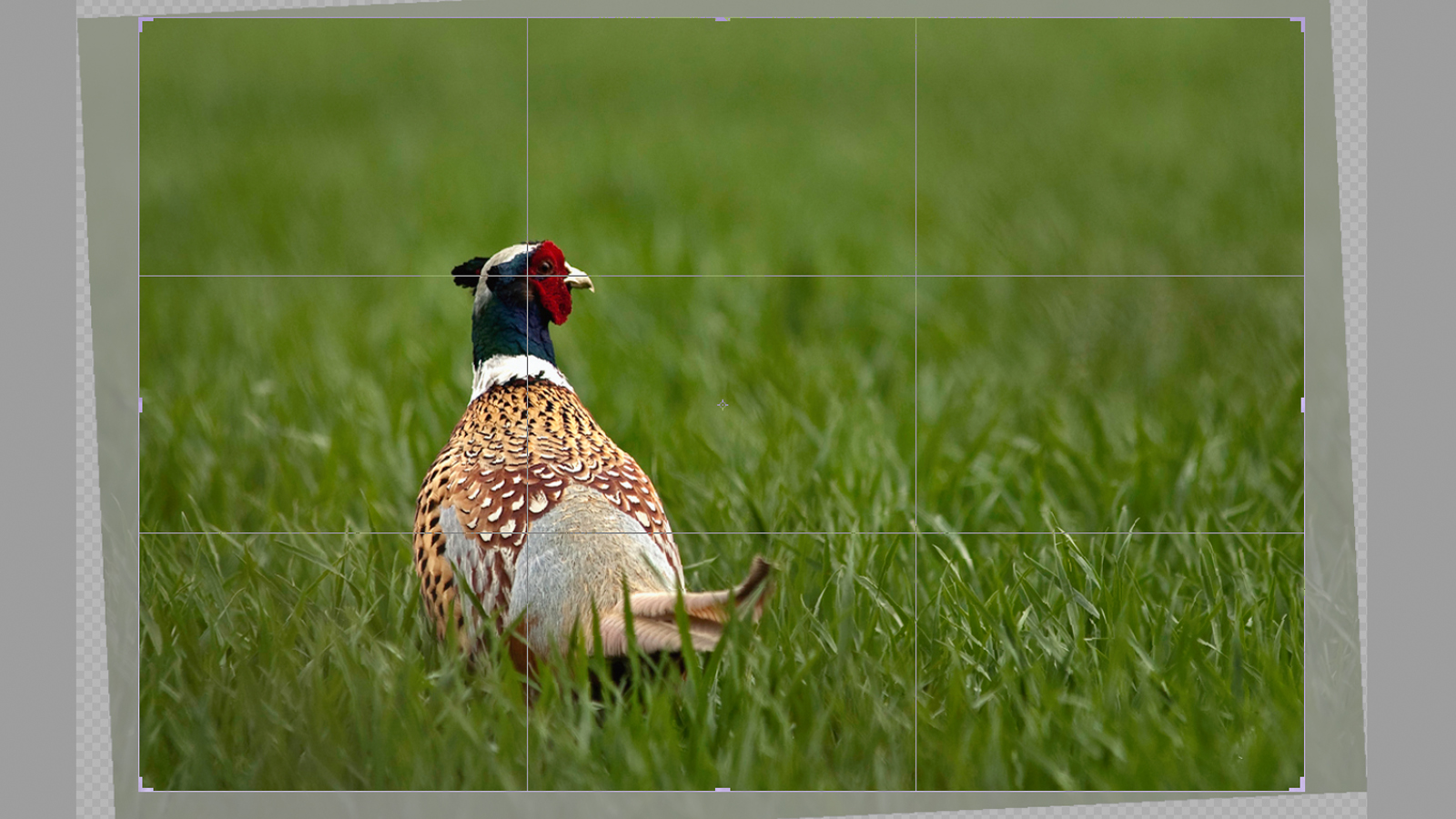
Soms ben je misschien blij met je beeldgrootte, maar wil je je concentreren op een specifiek gebied om de algehele compositie te verbeteren. Om dit te doen, moet u de gewastool gebruiken.
Selecteer het gewasgereedschap in de werkbalk of met de C snelkoppeling (dit is een van de vele Snelkoppelingen van Photoshop De graangrenzen verschijnen rond de afbeelding, waardoor u de rand- en hoekgrepen kunt slepen om de pasvorm aan te passen. Als u de Shift-toets ingedrukt houdt, zorgt ervoor dat uw gewas dezelfde beeldverhouding behoudt als de originele afbeelding.
Als alternatief kunt u een specifieke verhouding instellen in het nummerveld in de menubalk. Als u net buiten het frame klikt, kunt u het gewas roteren en het beeld rechtzetten. U kunt ook een nieuwe bijsnijdkast recht op het canvas tekenen door op de afbeelding te klikken en te houden.
Wanneer u blij bent met het gewas, drukt u op ENTER of dubbelklikt u op om terug te gaan naar de normale bewerkingsmodus.
Het formaat van een enkele laag wijzigen
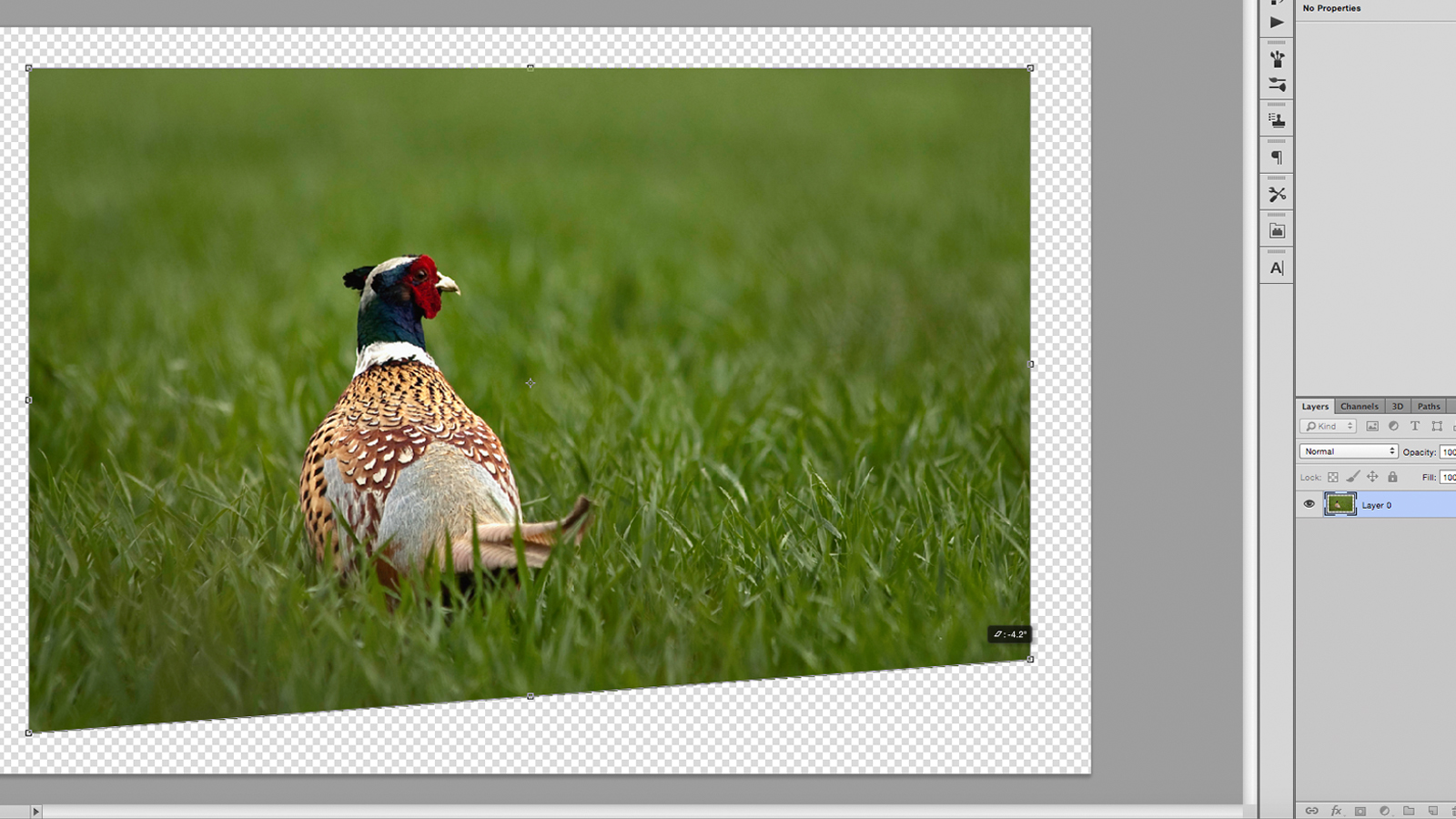
In plaats van het volledige beeld te veranderen, kunt Photoshop ook individuele lagen bewerken. Selecteer de laag die u wilt wijzigen en ga naar Edit & GT; Gratis transformeren of druk op cmd T
De transformatie-box heeft dezelfde bedieningselementen als een oogstbox; Gebruik de handgrepen om omhoog of omlaag te schalen, klik op buiten om te draaien en houd de shift op de schaal evenredig aan. Door de cmd Sleutel U kunt individuele hoekpunten verplaatsen en het beeld vervormen. Dubbelklik of druk op Enter wanneer u gelukkig bent.
Er zijn creatievere opties voor het wijzigen van uw laag onder beeld en GT; Transformeren, zoals warp en perspectief. U moet in gedachten houden dat het vergroten van een enkele laag dezelfde pixellerproblemen heeft als het wijzigen van de volledige afbeeldingsgrootte, tenzij uw laag een vectorafbeelding is. Andere instrumenten die kunnen worden gebruikt om de laaggrootte te wijzigen, zijn het harktool, om de inhoud van inhoud en het maskergereedschap letterlijk te selecteren en te verwijderen om gebieden te verbergen.
[Afbeeldingen: eigen eigen]
Gerelateerde artikelen:
- 66 Gratis Photoshop-acties
- De 10 Geboden van Photoshop Etiquette
- Hoe afbeeldingen te comprimeren: de gids van een webdesigner
Procedures - Meest populaire artikelen
Det op de kracht van contrast in art
Procedures Sep 12, 2025Leren om contrast te gebruiken in de kunst zal je projecten transformeren en de manier waarop je werkt. Mijn favoriete aspect om met in de kunst te werken, is contrast. Dit gebeurt meestal bi..
Hoe te coderen Smart Text-effecten met CSS
Procedures Sep 12, 2025[Afbeelding: Middenkind] Rollover Links zijn een geweldige manier om de aandacht van een gebruiker te grijpen, vooral..
21 manieren om de productiviteit met NPM
Procedures Sep 12, 2025Knooppunt Pakketbeheer, of NPM voor kort, gebruik het gebruik overal in de moderne JavaScript-wereld. Zoals het gewoonlijk is, is..
Hoe realistische figuren te tekenen
Procedures Sep 12, 2025In deze tutorial van de figuur zullen we ons concentreren op de torso en borsten, met name op hoe de borsten veranderen als gevol..
Easy Posing Techniques voor 3D-modellen
Procedures Sep 12, 2025Ik ben de afgelopen jaren een animatiedirecteur geweest en heb met veel animators gewerkt, waardoor ze hun vaardigheden honen om ..
Niveau-up game-tekens met creatieve montage
Procedures Sep 12, 2025Met een enorme verscheidenheid aan angstaanjagende wezens en personages om te creëren, werken met gamesworkshop om Warhammer Min..
Maak een personage met een sterke pose in Photoshop
Procedures Sep 12, 2025Het creëren van overdreven mannelijke karakters draait alles om overdrijving, duwt de vormen, leuke, bewegings- en camera-hoek t..
Maak een geanimeerde gif in Photoshop
Procedures Sep 12, 2025Adobe lanceert een nieuwe reeks video-tutorials die vandaag de dag wordt genoemd, waardoor u wilt schetsen hoe u specifieke ontwerpprojecten kunt maken met behulp van verschillende Cr..
Categorieën
- AI & Machine Learning
- AirPods
- Amazone
- Amazon Alexa & Amazon Echo
- Alexa Amazon En Amazon Echo
- Amazon Fire TV
- Amazon Prime Video
- Android
- Android-telefoons En -tablets
- Android -telefoons En Tablets
- Android TV
- Apple
- Apple App Store
- Apple HomeKit & Apple HomePod
- Apple Music
- Apple TV
- Apple Watch
- Apps & Web Apps
- Apps En Web -apps
- Audio
- Chromebook En Chrome OS
- Chromebook & Chrome OS
- Chromecast
- Cloud & Internet
- Cloud & Internet
- Cloud En Internet
- Computers
- Computer History
- Cord Cutting & Streaming
- Snoer Snijden En Streamen
- Onenigheid
- Disney +
- DIY
- Elektrische Voertuigen
- Readers
- Essentiële Zaken
- Uitleg
- Bij
- Gamen
- Algemeen
- Gmail
- Google Assistant & Google Nest
- Google Assistant & Google Nest
- Google Chrome
- Google Docs
- Google Drive
- Google Maps
- Google Play Store
- Google Spreadsheets
- Google Slides
- Google TV
- Hardware
- HBO Max
- Procedures
- Hulu
- Internet Slang & Afkortingen
- IPhone & IPad
- Kindle
- Linux
- Mac
- Onderhoud En Optimalisatie
- Microsoft Edge
- Microsoft Excel
- Microsoft Office
- Microsoft Outlook
- Microsoft Powerpoint
- Microsoft Teams
- Microsoft Word
- Firefox
- Netflix
- Nintendo Schakelaar
- Paramount +
- PC Gaming
- Pauw
- Fotografie
- Photoshop
- PlayStation
- Privacy & Security
- Privacy En Beveiliging
- Privacy En Veiligheid
- Artikel Roundups
- Programmeren
- Framboos Pi
- Roku
- Safari
- Samsung-telefoons En -tablets
- Samsung -telefoons En Tablets
- Slack
- Smart Home
- Snapchat
- Social Media
- Ruimte
- Spotify
- Tinder
- Probleemoplossen
- TV
- Video Games
- Virtuele Realiteit
- VPN
- Web Browsers
- Wifi & Routers
- Wifi & Routers
- Windows
- Windows 10
- Windows 11
- Windows 7
- Xbox
- YouTube En YouTube TV
- YouTube & YouTube TV
- Zoom
- Explainers







